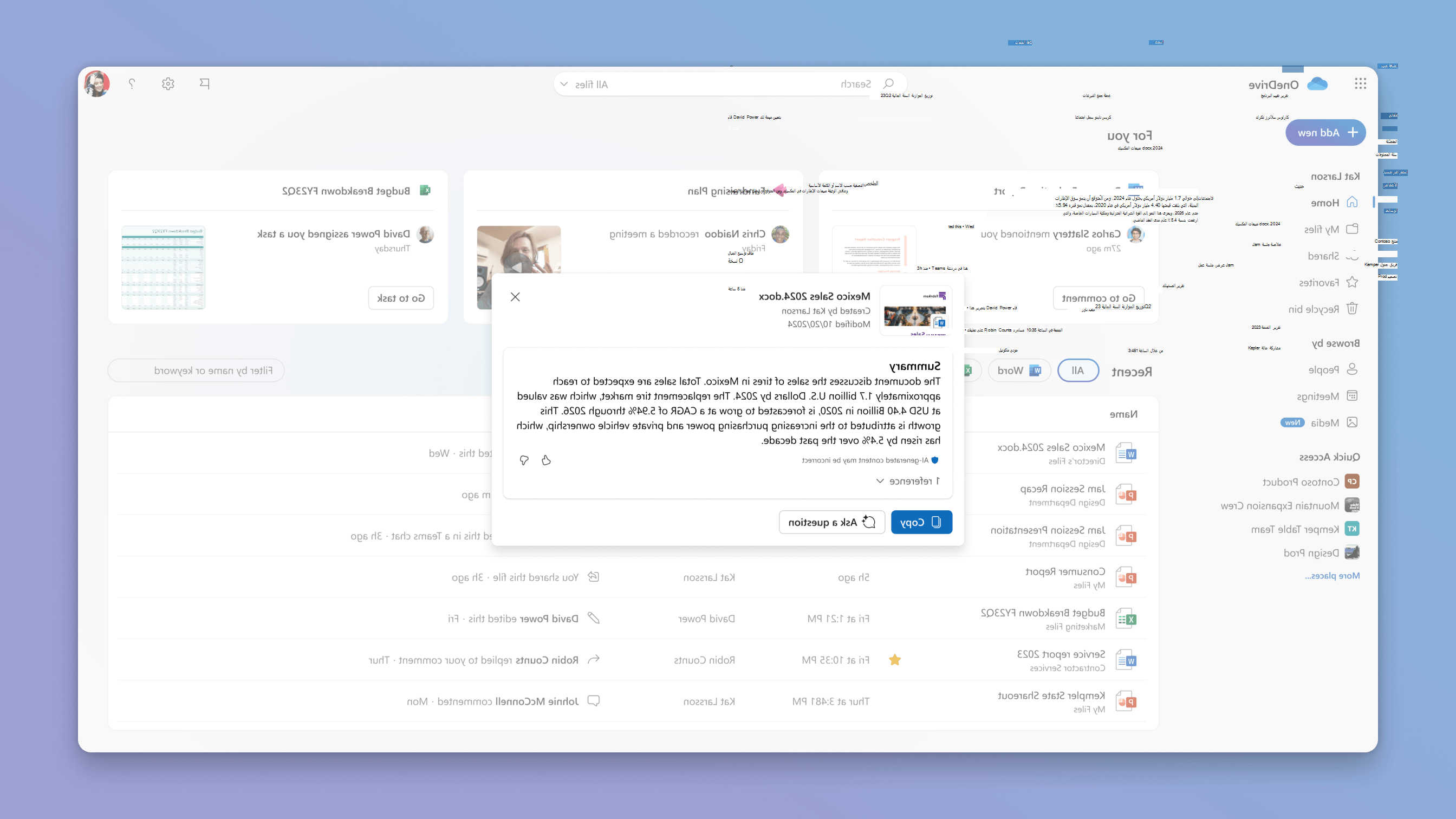تلخيص ملفاتك باستخدام Copilot
باستخدام Copilot في OneDrive، يمكنك إنشاء ملخصات للملفات المخزنة على OneDrive دون الحاجة إلى فتحها بشكل فردي. سواء كانت جداول بيانات Excel، أو عروض PowerPoint التقديمية، أو ملفات PDF، أو مستندات Word - بما في ذلك تلك التي تمت مشاركتها معك أو بواسطتك - يمكنك تلخيص محتويات ملفات فردية أو متعددة بسهولة.
حدد علامة تبويب لمعرفة كيفية القيام بها.
ملاحظة: لا يدعم Copilot في OneDrive مقاطع الفيديو والصور.
-
انتقل إلى onedrive.com وسجل الدخول باستخدام حساب العمل أو المدرسة أو الحساب الشخصي.
-
يمكنك التلخيص عن طريق تحديد ملف مدعوم (أو ما يصل إلى 5 ملفات)، والنقر فوق الزر Copilot في أسفل يمين صفحة ويب OneDrive، وتحديد تلخيص هذا الملف.
-
يمكنك أيضا تلخيص ملف عن طريق تمرير الماوس فوق أي ملف مدعوم، والنقر فوق الزر Copilot، وتحديد Summarize.
-
-
ستظهر لوحة Copilot وتبدأ في إنشاء ملخص.
-
يمكنك الآن تحديد طرح سؤال وطرح المزيد من الأسئلة المخصصة أو تخصيص ملخصاتك بشكل أكبر من جزء الدردشة.
يمكنك أيضا إنشاء ملخص عن طريق الإشارة إلى موضوع معين وجعله بسيطًا أو معقدًا كما ترغب، مثل "إنشاء ملخص حول إجمالي مبيعات المنتجات في يناير. سرد مبيعات الفواكه والخضروات الموسمية في قسم منفصل عن مبيعات المنتجات على مدار السنة".
تلميح: قدّم أكبر قدر ممكن من التفاصيل في أسئلتك - كلما كنت أكثر دقة، كان Copilot قادراً على مساعدتك بشكل أفضل.
-
يمكنك تلخيص ملف واحد أو ملفات متعددة في كل مرة باتباع الخطوات التالية:
-
تلخيص ملف واحد: انقر بزر الماوس الأيمن فوق ملف مدعوم، وحدد OneDrive، ثم انقر فوق تلخيص.
-
تلخيص ملفات متعددة: حدد ما يصل إلى 5 ملفات، وانقر بزر الماوس الأيمن، وحدد OneDrive، ثم انقر فوق تلخيص.
-
-
بمجرد تسجيل الدخول، ستظهر لوحة Copilot وتبدأ في إنشاء ملخص.
-
يمكنك الآن تحديد طرح سؤال وطرح المزيد من الأسئلة المخصصة أو تخصيص ملخصاتك بشكل أكبر من جزء الدردشة.
يمكنك أيضا إنشاء ملخص عن طريق الإشارة إلى موضوع معين وجعله بسيطًا أو معقدًا كما ترغب، مثل "إنشاء ملخص حول إجمالي مبيعات المنتجات في يناير. سرد مبيعات الفواكه والخضروات الموسمية في قسم منفصل عن مبيعات المنتجات على مدار السنة".
تلميح: قدّم أكبر قدر ممكن من التفاصيل في أسئلتك - كلما كنت أكثر دقة، كان Copilot قادراً على مساعدتك بشكل أفضل.